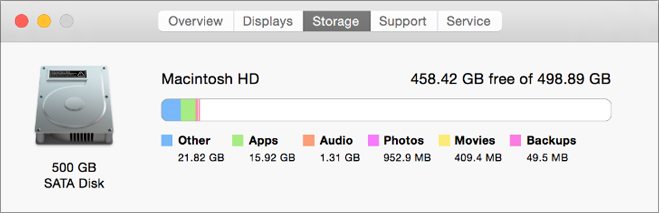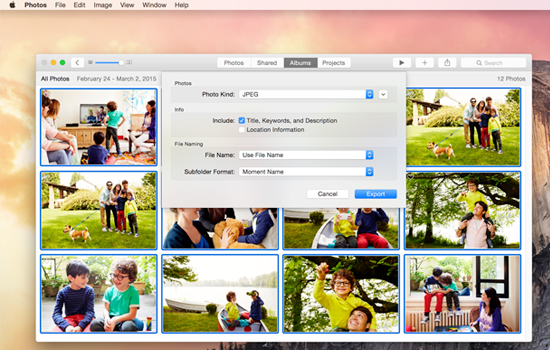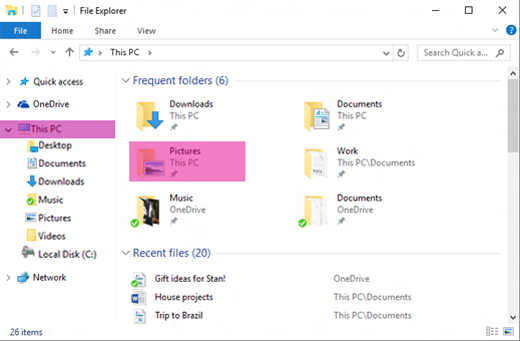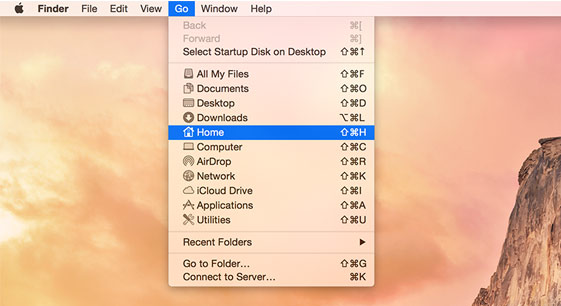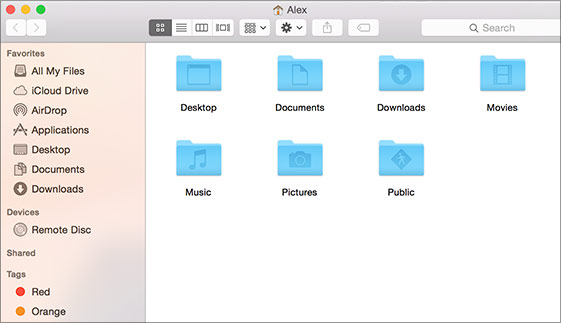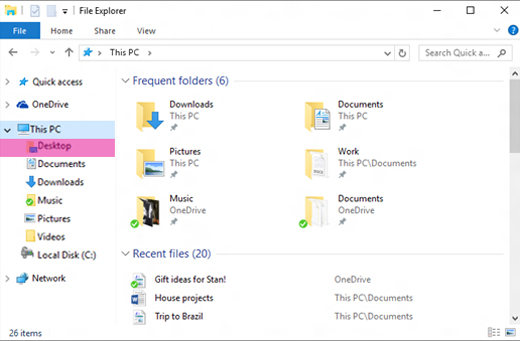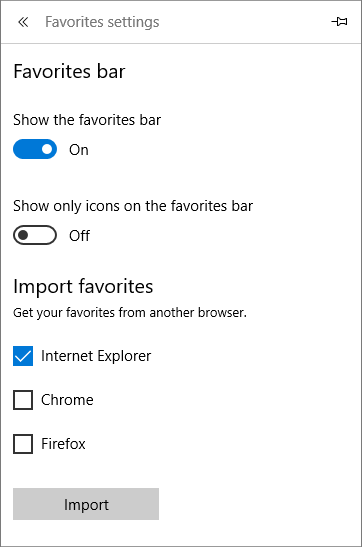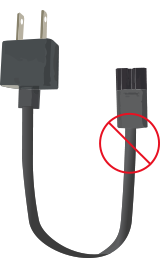Neu bei Android? Beginnen Sie mit Surface Duo
Surface Duo läuft auf Android. Wenn Sie neu bei Android sind, finden Sie hier einige Tipps, die Ihnen den Einstieg in die Verwendung Ihres Surface Duo erleichtern, nachdem Sie es eingerichtet haben. Viele dieser Informationen sind Ihnen möglicherweise bekannt, wenn Sie zuvor Android verwendet haben. Einige davon könnten jedoch neu sein, da Surface Duo mit einigen bereits installierten und ausgeführten mobilen Microsoft-Apps geliefert wird, wie z. B. Microsoft Launcher und Microsoft SwiftKey.
Grundlegende Berührungsgesten, um sich fortzubewegen
Es gibt mehrere Berührungsgesten, die Sie auf Surface Duo verwenden werden. Hier ist ein kurzer Überblick über einige der häufigsten. Für weitere Navigationstipps und Videos öffnen Sie die Tipps- App auf Ihrem Surface Duo.
Zu | Mach das |
Alle Ihre Apps anzeigen | Wischen Sie auf Ihrem Startbildschirm von unten nach oben. Tippen Sie auf eine App, um sie zu öffnen. |
Suchen Sie online nach Dingen wie Apps, Dateien und Informationen | Streichen Sie auf Ihrem Startbildschirm von der Mitte nach unten und geben Sie dann etwas in das Suchfeld ein. |
Siehe Benachrichtigungen | Wischen Sie vom oberen Rand des Bildschirms nach unten. Um eine Benachrichtigung zu öffnen oder etwas anderes zu tun, tippen Sie auf den Abwärtspfeil auf der Benachrichtigung, um sie zu erweitern, und tippen Sie dann auf die Benachrichtigung, um sie zu öffnen, oder tippen Sie auf eine Aktion. Wenn Ihr Surface Duo geschlossen ist, sehen Sie Benachrichtigungen für Anrufe und Textnachrichten auf der Übersichtsleiste auf Ihrem Surface Duo. Weitere Informationen finden Sie unter Verschiedene Möglichkeiten zur Verwendung von Surface Duo . |
Gemeinsame Einstellungen schnell finden | Streichen Sie vom oberen Bildschirmrand nach unten, um die Schnelleinstellungen anzuzeigen, und tippen Sie dann auf eine Einstellung. Wischen Sie erneut nach unten, um weitere Einstellungen anzuzeigen, oder tippen Sie unten rechts auf das Zahnradsymbol für Einstellungen , um die Einstellungen zu öffnen. |
Gehen Sie einen Bildschirm zurück | Wenn eine App geöffnet ist, wischen Sie vom Rand eines Bildschirms in Richtung Mitte. |
Gehen Sie zu Ihrem Startbildschirm | Wenn eine App geöffnet ist, wischen Sie schnell vom unteren Bildschirmrand nach oben. |
Verschieben Sie eine App von einem Bildschirm auf den anderen | Wenn eine App geöffnet ist, streichen Sie vom unteren Bildschirmrand nach oben, ziehen Sie sie dann auf den anderen Bildschirm und lassen Sie sie los. |
Maximieren Sie eine App auf beiden Bildschirmen | Wenn eine App geöffnet ist, wischen Sie vom unteren Bildschirmrand nach oben, ziehen Sie sie dann in die Mitte und lassen Sie sie los. |
Laden Sie Apps aus dem Google Play Store herunter
Da Surface Duo auf Android ausgeführt wird, können Sie beliebige Android-Apps und -Spiele im Google Play Store auswählen.
1. Tippen Sie auf Ihrem Startbildschirm auf Play Store .
2. Suchen Sie im Play Store nach einem Spiel oder einer App oder suchen Sie danach.
Passen Sie Ihren Startbildschirm an und organisieren Sie ihn
Passen Sie Ihren Startbildschirm so an, wie Sie es möchten. Auf Ihrem Surface Duo ist Microsoft Launcher integriert und wird ausgeführt. Hier sind einige Dinge, die Sie tun können, um Ihren Startbildschirm zu personalisieren und zu organisieren.
Wischen Sie auf Ihrem Startbildschirm von unten nach oben, um alle Ihre Apps anzuzeigen.
Berühren und halten Sie eine App und tippen Sie dann auf Zur Startseite hinzufügen .
Legen Sie Apps in Ordnern ab, um die Dinge zu organisieren, damit Sie sie schnell finden können.
Tippen und halten Sie auf Ihrem Startbildschirm eine App und ziehen Sie sie dann auf eine andere App.
Tippen Sie auf Ordner und dann auf den neuen Ordner namens Unbenannter Ordner , um ihn zu öffnen.
Tippen Sie auf den Text Ordner ohne Titel und geben Sie dann einen neuen Ordnernamen ein.
Wenn Sie einen neuen Ordnernamen eingeben, können Sie wie gewohnt auf die Tasten tippen oder Ihren Finger auf der SwiftKey-Tastatur von Buchstabe zu Buchstabe bewegen.Um dem Ordner weitere Apps hinzuzufügen, tippen Sie auf „Hinzufügen" (+) , tippen Sie auf alle anderen Apps, die Sie dem Ordner hinzufügen möchten, und tippen Sie dann auf „Fertig" .
Um den Ordner auf Ihrem Startbildschirm zu verschieben, tippen und halten Sie einfach auf den Ordner und ziehen Sie ihn dann an die gewünschte Stelle.
Passen Sie das Aussehen Ihres Startbildschirms und Sperrbildschirms an, indem Sie ein Bild auswählen, das als Hintergrund verwendet werden soll. Wählen Sie aus einer Vielzahl von Hintergrundbildern – darunter auch solche, die speziell für Surface entwickelt wurden. Wählen Sie danach eine Farbpalette aus, die die Farbe und den Stil bestimmt, die an vielen Stellen auf Ihrem Surface Duo angezeigt werden.
Tippen Sie auf Ihrem Startbildschirm ohne geöffnete Apps auf eine beliebige Stelle und halten Sie sie gedrückt und tippen Sie dann auf Hintergrund ändern .
Tippen Sie auf dem Hintergrund- Bildschirm auf Neues Hintergrundbild auswählen .
Wählen Sie auf dem Bildschirm Neues Hintergrundbild auswählen eine Kategorie und dann ein Bild aus.
Verschieben Sie das Bild auf dem Bildschirm „Hintergrund bearbeiten" so, dass es wie gewünscht angezeigt wird. Verwenden Sie zwei Finger, um die Größe zu ändern, und tippen Sie dann auf Weiter .
Tippen Sie auf dem Vorschaubildschirm auf eine der Optionen dort und dann auf Anwenden .
Tippen Sie auf dem Bildschirm Hintergrund & Stil auf Farbpalette auswählen , wählen Sie Hintergrunddesign oder Akzentfarben und wählen Sie dann die gewünschte Farbe aus.
Ein Widget zeigt Informationen aus einer App direkt auf Ihrem Startbildschirm an – ohne die App selbst zu öffnen. Mit einem Widget haben Sie schnellen Zugriff auf die grundlegenden Dinge, die eine App tun kann.
Tippen Sie auf Ihrem Startbildschirm auf eine beliebige Stelle und halten Sie sie gedrückt, und tippen Sie dann auf Widgets hinzufügen .
Blättern Sie durch die Widgets, tippen und halten Sie das gewünschte Widget und ziehen Sie es dann an die gewünschte Stelle auf Ihrem Startbildschirm.
Lautstärke und Klingeltöne ändern
Ändern Sie schnell die Lautstärke für verschiedene Töne – einschließlich Musik, Anrufe, Telefonklingeln und Alarme.
Manchmal gehen Anrufe nicht zu den besten Zeiten ein. Wenn Sie einen eingehenden Anruf erhalten und den Klingelton stummschalten müssen, gehen Sie wie folgt vor.
Drücken Sie, während Ihr Surface Duo klingelt, die Leiser- Taste. Dadurch wird der Klingelton stummgeschaltet. Sie können den Anruf dann annehmen oder ablehnen.
Drücken Sie während der Musikwiedergabe die Lauter- oder Leiser- Taste auf der rechten Seite.
Ziehen Sie den Schieberegler nach oben oder unten, um die Lautstärke zu erhöhen oder zu verringern.
Drücken Sie die Lauter- oder Leiser- Taste auf der rechten Seite.
Tippen Sie unten auf Einstellungen .
Ziehen Sie einen oder mehrere Schieberegler, um die Lautstärke für Medien, Anrufe, Klingeltöne und Alarme anzupassen, und tippen Sie dann auf Fertig .
Sie können den Ton ändern, der bei einem eingehenden Anruf abgespielt wird.
Drücken Sie die Lauter- oder Leiser- Taste auf der rechten Seite.
Tippen Sie unten auf Einstellungen .
Tippen Sie auf Einstellungen .
Tippen Sie auf Telefonklingelton , wählen Sie einen neuen Klingelton aus der Liste aus und tippen Sie dann auf OK .
verwandte Themen
Surface Duo läuft auf Android. Wenn Sie neu bei Android sind, finden Sie hier einige Tipps, die Ihnen den Einstieg in die Verwendung Ihres Surface Duo erleichtern, nachdem Sie es eingerichtet haben. Viele dieser Informationen sind Ihnen möglicherweise bekannt, wenn Sie zuvor Android verwendet haben. Einige davon könnten jedoch neu sein, da Surface Duo mit einigen bereits installierten und ausgeführten mobilen Microsoft-Apps geliefert wird, wie z. B. Microsoft Launcher und Microsoft SwiftKey.
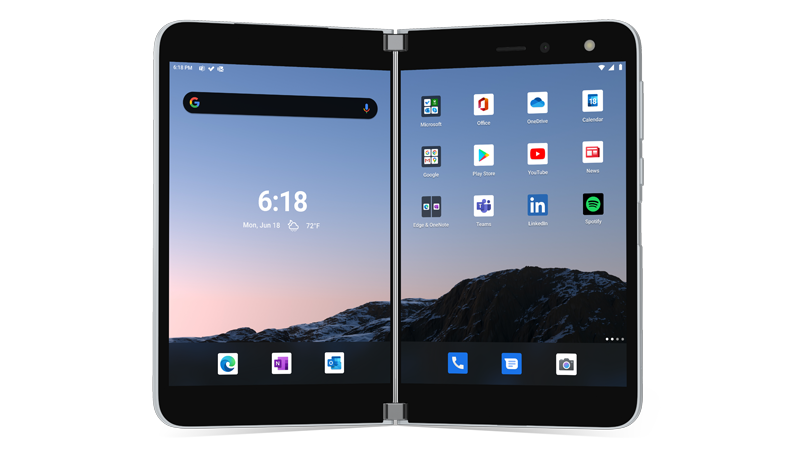
Grundlegende Berührungsgesten, um sich fortzubewegen
Es gibt mehrere Berührungsgesten, die Sie auf Surface Duo verwenden werden. Hier ist ein kurzer Überblick über einige der häufigsten. Für weitere Navigationstipps und Videos öffnen Sie die Tipps- App auf Ihrem Surface Duo.
Zu | Mach das |
Alle Ihre Apps anzeigen | Wischen Sie auf Ihrem Startbildschirm von unten nach oben. Tippen Sie auf eine App, um sie zu öffnen. |
Suchen Sie online nach Dingen wie Apps, Dateien und Informationen | Streichen Sie auf Ihrem Startbildschirm von der Mitte nach unten und geben Sie dann etwas in das Suchfeld ein. |
Siehe Benachrichtigungen | Wischen Sie vom oberen Rand des Bildschirms nach unten. Um eine Benachrichtigung zu öffnen oder etwas anderes zu tun, tippen Sie auf den Abwärtspfeil auf der Benachrichtigung, um sie zu erweitern, und tippen Sie dann auf die Benachrichtigung, um sie zu öffnen, oder tippen Sie auf eine Aktion. |
Gemeinsame Einstellungen schnell finden | Streichen Sie vom oberen Bildschirmrand nach unten, um die Schnelleinstellungen anzuzeigen, und tippen Sie dann auf eine Einstellung. Wischen Sie erneut nach unten, um weitere Einstellungen anzuzeigen, oder tippen Sie unten rechts auf das Zahnradsymbol für Einstellungen , um die Einstellungen zu öffnen. |
Gehen Sie einen Bildschirm zurück | Wenn eine App geöffnet ist, wischen Sie vom Rand eines Bildschirms in Richtung Mitte. |
Gehen Sie zu Ihrem Startbildschirm | Wenn eine App geöffnet ist, wischen Sie schnell vom unteren Bildschirmrand nach oben. |
Verschieben Sie eine App von einem Bildschirm auf den anderen | Wenn eine App geöffnet ist, streichen Sie vom unteren Bildschirmrand nach oben, ziehen Sie sie dann auf den anderen Bildschirm und lassen Sie sie los. |
Maximieren Sie eine App auf beiden Bildschirmen | Wenn eine App geöffnet ist, wischen Sie vom unteren Bildschirmrand nach oben, ziehen Sie sie dann in die Mitte und lassen Sie sie los. |
Laden Sie Apps aus dem Google Play Store herunter
Da Surface Duo auf Android ausgeführt wird, können Sie beliebige Android-Apps und -Spiele im Google Play Store auswählen.
1. Tippen Sie auf Ihrem Startbildschirm auf Play Store .
2. Suchen Sie im Play Store nach einem Spiel oder einer App oder suchen Sie danach.
Passen Sie Ihren Startbildschirm an und organisieren Sie ihn
Passen Sie Ihren Startbildschirm so an, wie Sie es möchten. Auf Ihrem Surface Duo ist Microsoft Launcher integriert und wird ausgeführt. Hier sind einige Dinge, die Sie tun können, um Ihren Startbildschirm zu personalisieren und zu organisieren.
Wischen Sie auf Ihrem Startbildschirm von unten nach oben, um alle Ihre Apps anzuzeigen.
Berühren und halten Sie eine App und tippen Sie dann auf Zur Startseite hinzufügen .
Legen Sie Apps in Ordnern ab, um die Dinge zu organisieren, damit Sie sie schnell finden können.
Tippen und halten Sie auf Ihrem Startbildschirm eine App und ziehen Sie sie dann auf eine andere App.
Tippen Sie auf Ordner und dann auf den neuen Ordner namens Unbenannter Ordner , um ihn zu öffnen.
Tippen Sie auf den Text Ordner ohne Titel und geben Sie dann einen neuen Ordnernamen ein.
Wenn Sie einen neuen Ordnernamen eingeben, können Sie wie gewohnt auf die Tasten tippen oder Ihren Finger auf der SwiftKey-Tastatur von Buchstabe zu Buchstabe bewegen.Um dem Ordner weitere Apps hinzuzufügen, tippen Sie auf „Hinzufügen" (+) , tippen Sie auf alle anderen Apps, die Sie dem Ordner hinzufügen möchten, und tippen Sie dann auf „Fertig" .
Um den Ordner auf Ihrem Startbildschirm zu verschieben, tippen und halten Sie einfach auf den Ordner und ziehen Sie ihn dann an die gewünschte Stelle.
Passen Sie das Aussehen Ihres Startbildschirms und Sperrbildschirms an, indem Sie ein Bild auswählen, das als Hintergrund verwendet werden soll. Wählen Sie aus einer Vielzahl von Hintergrundbildern – darunter auch solche, die speziell für Surface entwickelt wurden. Wählen Sie danach eine Farbpalette aus, die die Farbe und den Stil bestimmt, die an vielen Stellen auf Ihrem Surface Duo angezeigt werden.
Tippen Sie auf Ihrem Startbildschirm ohne geöffnete Apps auf eine beliebige Stelle und halten Sie sie gedrückt und tippen Sie dann auf Hintergrund ändern .
Tippen Sie auf dem Hintergrund- Bildschirm auf Neues Hintergrundbild auswählen .
Wählen Sie auf dem Bildschirm Neues Hintergrundbild auswählen eine Kategorie und dann ein Bild aus.
Verschieben Sie das Bild auf dem Bildschirm „Hintergrund bearbeiten" so, dass es wie gewünscht angezeigt wird. Verwenden Sie zwei Finger, um die Größe zu ändern, und tippen Sie dann auf Weiter .
Verschieben Sie das Bild auf dem Vorschaubildschirm so, dass es wie gewünscht angezeigt wird. Verwenden Sie zwei Finger, um die Größe zu ändern, und tippen Sie dann auf Weiter .
Tippen Sie auf dem Bildschirm Hintergrund & Stil auf Farbpalette auswählen , wählen Sie Hintergrunddesign oder Akzentfarben und wählen Sie dann die gewünschte Farbe aus.
Ein Widget zeigt Informationen aus einer App direkt auf Ihrem Startbildschirm an – ohne die App selbst zu öffnen. Mit einem Widget haben Sie schnellen Zugriff auf die grundlegenden Dinge, die eine App tun kann.
Tippen Sie auf Ihrem Startbildschirm auf eine beliebige Stelle und halten Sie sie gedrückt, und tippen Sie dann auf Widgets hinzufügen .
Blättern Sie durch die Widgets, tippen und halten Sie das gewünschte Widget und ziehen Sie es dann an die gewünschte Stelle auf Ihrem Startbildschirm.
Lautstärke und Klingeltöne ändern
Ändern Sie schnell die Lautstärke für verschiedene Töne – einschließlich Musik, Anrufe, Telefonklingeln und Alarme.
Manchmal gehen Anrufe nicht zu den besten Zeiten ein. Wenn Sie einen eingehenden Anruf erhalten und den Klingelton stummschalten müssen, gehen Sie wie folgt vor.
Drücken Sie, während Ihr Surface Duo klingelt, die Leiser- Taste. Dadurch wird der Klingelton stummgeschaltet. Sie können den Anruf dann annehmen oder ablehnen.
Drücken Sie während der Musikwiedergabe die Lauter- oder Leiser- Taste auf der rechten Seite.
Ziehen Sie den Schieberegler nach oben oder unten, um die Lautstärke zu erhöhen oder zu verringern.
Drücken Sie die Lauter- oder Leiser- Taste auf der rechten Seite.
Tippen Sie unten auf Einstellungen .
Ziehen Sie einen oder mehrere Schieberegler, um die Lautstärke für Medien, Anrufe, Klingeltöne und Alarme anzupassen, und tippen Sie dann auf Fertig .
Sie können den Ton ändern, der bei einem eingehenden Anruf abgespielt wird.
Drücken Sie die Lauter- oder Leiser- Taste auf der rechten Seite.
Tippen Sie unten auf Einstellungen .
Tippen Sie auf Einstellungen .
Tippen Sie auf Telefonklingelton , wählen Sie einen neuen Klingelton aus der Liste aus und tippen Sie dann auf OK .